Sony DSC-P150 Silver – страница 3
Инструкция к Компактному Цифровому Фотоаппарату Sony DSC-P150 Silver
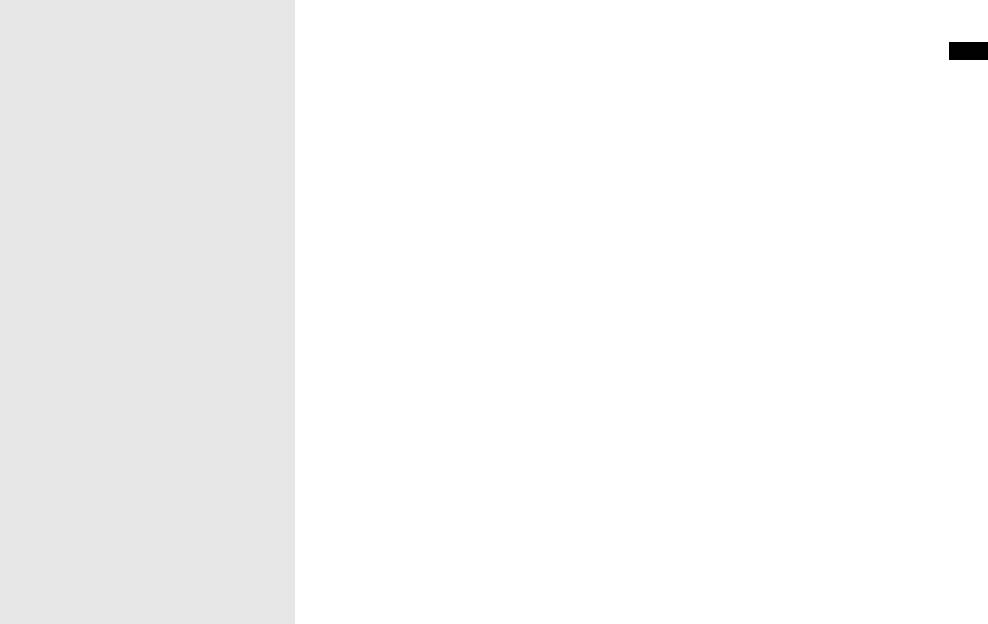
• Чтобы устранить эффект вибрации,
рекомендуется использовать треногу.
• При установке медленной скорости
затвора процесс может занимать
Съемка неподвижных изображений
некоторое время.
RU
41
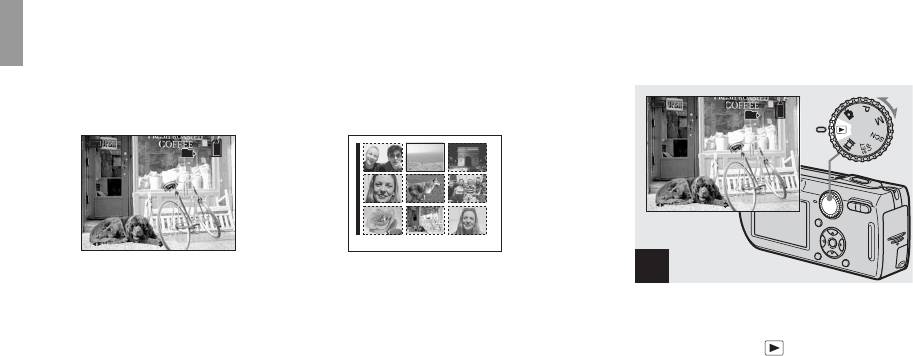
RU
42
ррд р
Просмотр изображений на экране ЖКД Вашего
Просмотр одиночных
изображений
фотоаппарата
60min
VGA
Одиночный экран Индексный экран
101
8/9
60min
VGA
101
8/9
-
0008
2005 1 1101
10:30
PM
BACK/NEXT
VOLUME
-
0008
2005 1 1101
10:30
PM
BACK/NEXT VOLUME
•
SINGLE DISPLAY
1
Вы можете просматривать на экране
Индексный экран
, Установите диск
ЖКД изображения, снятые Вашим
Девять изображения отображаются
переключения режимов в
фотоаппаратом, почти сразу. Вы
одновременно на отдельных панелях
положение и включите
можете выбрать для просмотра
экране ЖКД.
питание.
изображений один из двух следующих
Последнее изображение в выбранной
методов.
• Подробные сведения о просмотре
фильмов приведены на стр. 90.
папке для записи (стр. 70) появится на
Одиночный экран
• Подробное описание индикаторов
экране ЖКД.
Вы можете просматривать
приведено на стр. 148.
изображения по одному, отображая
• Сразу после начала воспроизведения
их во весь экран.
вследствие обработки изображения
изображение может отображаться
нечетко.
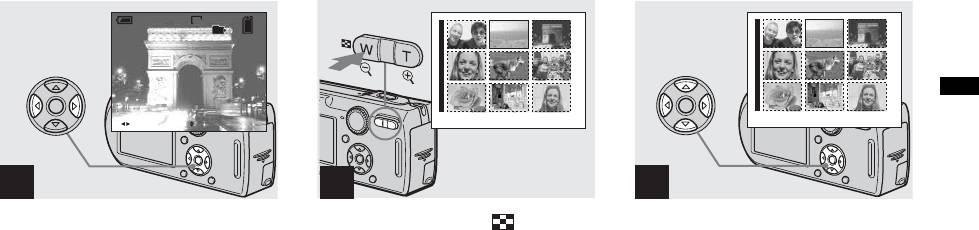
Просмотр индексного экрана
60min
VGA
101
3/9
Просмотр неподвижных изображений
-
0003
2005 1 1101
10:30
PM
•
SINGLE DISPLAY
•
SINGLE DISPLAY
BACK/NEXT
VOLUME
2
1
2
, Выберите нужное
, Нажмите кнопку (индекс)
, Выберите нужное
неподвижное изображение с
один раз.
неподвижное изображение с
помощью кнопок b/B на
помощью кнопок v/V/b/B на
Дисплей переключится в индексный
кнопке управления.
кнопке управления.
экран.
b : Для отображения предыдущего
Выбрано изображение в желтой
изображения
Для отображения следующего
рамке.
B : Для отображения следующего
(предыдущего) индексного экрана
изображения
Нажмите кнопки v/V/b/B на кнопке
Для возврата к одиночному
управления для перемещения желтой
экрану
рамки вверх/вниз/влево/вправо.
Нажимайте кнопку трансфокатора T,
или нажмите z на кнопке
управления.
RU
43
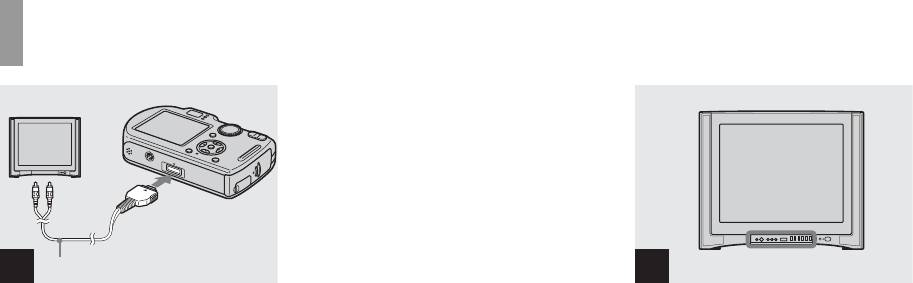
Просмотр изображений на экране телевизора
• Выключите Ваш фотоаппарат и Ваш
телевизор перед подсоединением
фотоаппарата к телевизору с помощью
кабеля для универсального гнезда
(аудио/видео).
К многофункциональному
разъему
Кабель для универсального гнезда
Переключатель TV/Video
1
(аудио/видео)
2
, Подсоедините прилагаемый
, Включите телевизор и
кабель для универсального
установите переключатель
гнезда (аудио/видео) к
TV/Video в положение
многофункциональному
“Video”.
разъему фотоаппарата и к
входным аудио/видео
• Название и расположение данного
переключателя может различаться в
гнездам телевизора.
зависимости от Вашего телевизора.
Расположите фотоаппарат экраном
Подробные сведения приведены в
инструкции по эксплуатации,
ЖКД вверх. Если Ваш телевизор
прилагаемой к телевизору.
оснащен гнездами для входных
стереофонических сигналов,
подсоедините аудио штекер (черный)
кабеля для универсального гнезда
(аудио/видео) к левому аудио гнезду.
RU
44
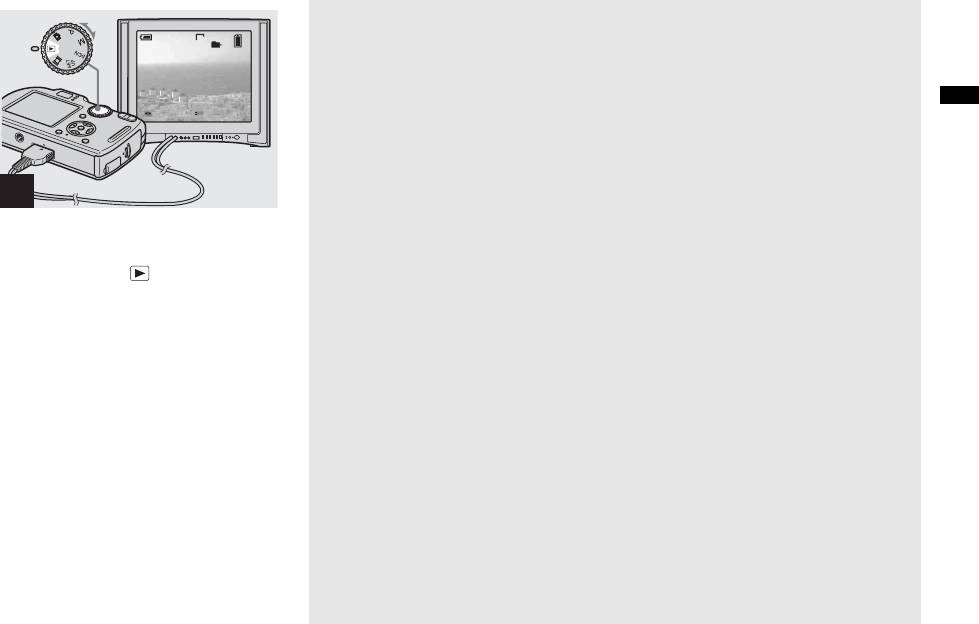
Просмотр изображений на экране
Система PAL
60min
VGA
телевизора
Австралия, Австрия, Бельгия,
101
2/9
Если Вы желаете просмотреть
Великобритания, Венгрия, Германия,
изображения на экране телевизора,
Голландия, Гонконг, Дания, Испания,
Вам нужен телевизор с гнездом видео
Италия, Китай, Кувейт, Малайзия,
2005 1 1101-0002
10:30
PM
BACK/NEXT
VOLUME
Просмотр неподвижных изображений
входа и прилагаемый кабель для
Новая Зеландия, Норвегия, Польша,
универсального гнезда (аудио/видео).
Португалия, Сингапур, Словацкая
Система цветного телевидения
Республика, Таиланд, Финляндия,
должна соответствовать системе
Чешская Республика, Швейцария,
3
Вашего цифрового фотоаппарата.
Швеция и т.д.
Проверьте следующие списки:
, Установите диск
Система PAL-M
переключения режимов в
Система NTSC
Бразилия
положение и включите
Багамские Острова, Боливия,
фотоаппарат.
Венесуэла, Канада, Колумбия, Корея,
Система PAL-N
Мексика, Перу, Суринам, США,
Аргентина, Парагвай, Уругвай
Нажмите кнопки b/B на кнопке
Тайвань, Филиппины, Центральная
управления для выбора нужного
Америка, Чили, Эквадор, Ямайка,
Система SECAM
изображения.
Япония и т.д.
Болгария, Гвиана, Ирак, Иран,
Монако, Россия, Украина, Франция, и
• При использовании Вашего
т.д.
фотоаппарата за границей возможно
понадобится переключить выходной
видео сигнал для соответствия с Вашей
системой телевидения (стр. 137).
RU
45

RU
46
дд р
Удаление изображений
60min
VGA
60min
VGA
60min
VGA
101
2/9
101
2/9
101
2/9
Delete
Delete
2005 1 1101-0002
10:30
PM
Exit
Exit
BACK/NEXT
VOLUME
BACK/NEXT
BACK/NEXT
1
2
3
, Установите диск
, Нажмите кнопку
, Выберите опцию [Delete] с
переключения режимов в
(удаление).
помощью кнопки v на
положение и включите
кнопке управления, а затем
В этот момент изображение еще не
фотоаппарат.
нажмите кнопку z.
удалено.
Нажимайте кнопки b/B на
Появится сообщение “Access”, и
кнопке управления для
• Вы не можете удалить защищенное
изображение будет удалено.
выбора изображения,
изображение (стр. 76).
которое Вы хотите удалить.
Для продолжения и удаления
других изображений
• Имейте ввиду, что Вы не сможете
Отобразите удаляемое изображение с
восстановить удаленные изображения.
помощью кнопок b/B на кнопке
управления. Затем выберите опцию
[Delete] с помощью кнопки v и
нажмите кнопку z.
Для отмены удаления
Выберите опцию [Exit] с помощью
кнопки V на кнопке управления, а
затем нажмите кнопку z.
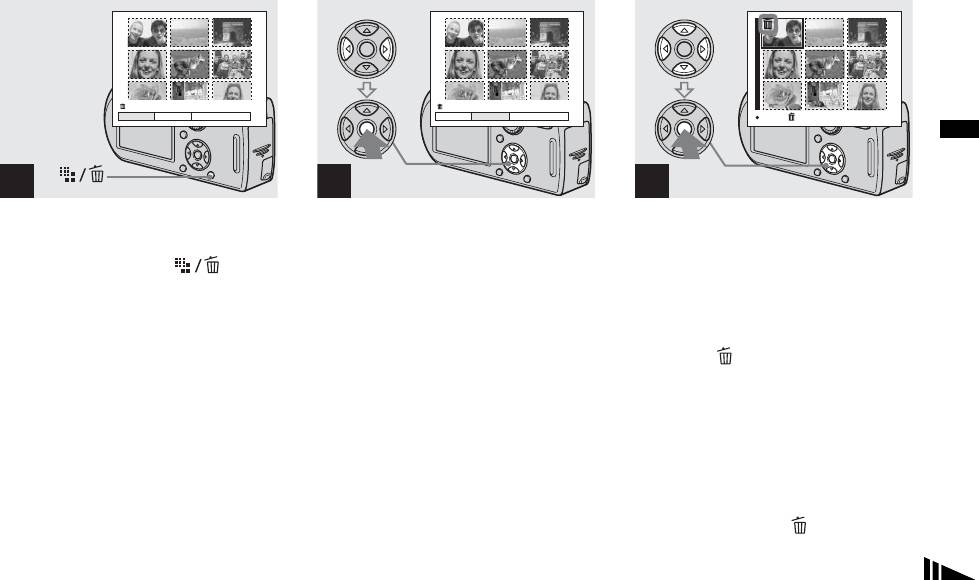
Удаление изображений в индексном режиме
Delete
Delete
SelectExit
All In This Folder
SelectExit
All In This Folder
TO NEXTSELECT
Удаление неподвижных изображений
1
2
3
, Во время отображения
, Выберите опцию [Select] с
, Выберите изображение,
индексного экрана (стр. 43)
помощью кнопок b/B на
которое Вы хотите удалить,
нажмите кнопку
кнопке управления, а затем
с помощью кнопок v/V/b/B
(удаление).
нажмите кнопку z.
на кнопке управления, а
затем нажмите кнопку z.
• Имейте ввиду, что Вы не сможете
восстановить удаленные изображения.
На выбранном изображении появится
индикатор (удаление). В этот
момент изображение еще не удалено.
Повторите этот пункт для всех
изображений, которые Вы хотите
удалить.
• Для того чтобы отменить выбор,
выберите изображение, затем снова
нажмите кнопку z на кнопке управления
так, чтобы индикатор исчез.
RU
47
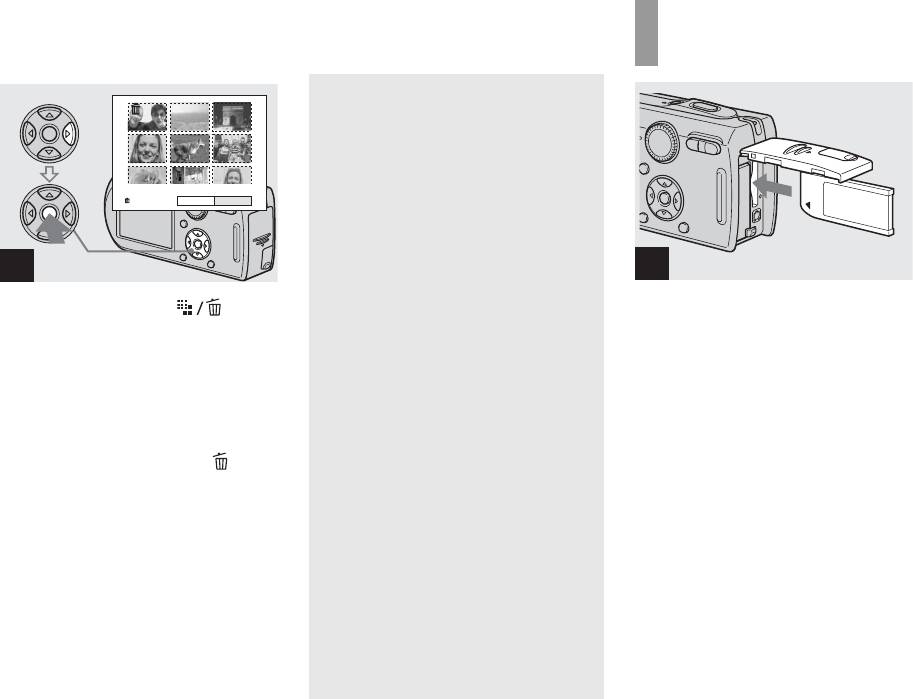
Форматирование платы
памяти “Memory Stick”
Для удаления всех изображений в
папке
Выберите опцию [All In This Folder] с
помощью кнопки B на кнопке
управления при выполнении действия
пункта 2, а затем нажмите кнопку z.
Delete Exit OK
Выберите опцию [OK], а затем
нажмите кнопку z. Все
незащищенные изображения в папке
4
будут удалены. Для отмены удаления
1
выберите опцию [Cancel], а затем
, Нажмите кнопку
, Установите плату памяти
нажмите кнопку z.
(удаление) и выберите
“Memory Stick”, которую Вы
опцию [OK] с помощью
хотите отформатировать, в
кнопок B на кнопке
Ваш фотоаппарат.
управления, а затем
нажмите кнопку z.
•
Термин “форматирование” означает
подготовку платы памяти “Memory Stick”
Появится сообщение “Access”, и
для записи изображений; этот процесс
изображения с индикатором будут
также называется “инициализацией”.
•
Плата памяти “Memory Stick”,
удалены.
прилагаемая к Вашему фотоаппарату или
приобретаемая отдельно плата “Memory
Для отмены удаления
Stick” отформатированы заранее и могут
Выберите опцию [Exit] с помощью
быть использованы немедленно.
кнопки b на кнопке управления, а
• При форматировании платы
затем нажмите кнопку z.
памяти “Memory Stick” учтите,
что все данные на плате
“Memory Stick” будут удалены
без возможности
восстановления. Защищенные
RU
изображения также удалены.
48
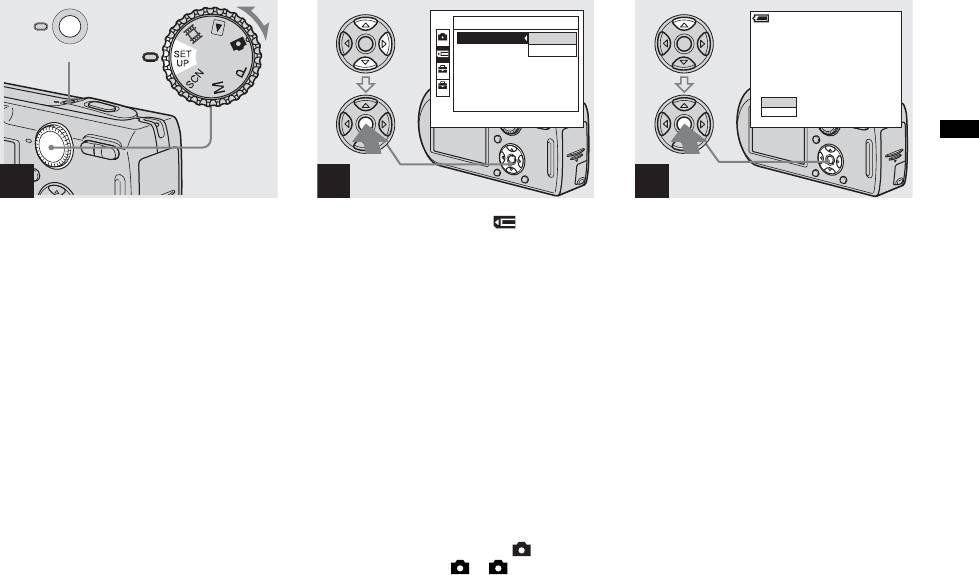
Memory Stick Tool
60min
Format:
OK
Format
Create REC. Folder:
Cancel
POWER
Change REC. Folder:
1
All data will be erased
2
Ready?
OK
Cancel
Удаление неподвижных изображений
2
3
4
, Установите диск
, Выберите опцию (Memory
, Выберите опцию [OK] с
переключения режимов в
Stick Tool) с помощью
помощью кнопки v на
положение SET UP и
кнопок v/V на кнопке
кнопке управления, а затем
включите питание.
управления.
нажмите кнопку z.
Выберите опцию [Format] с
Появится сообщение “Formatting”.
помощью кнопки B, а затем
Когда это сообщение исчезнет,
нажмите кнопку B.
форматирование будет завершено.
Выберите опцию [OK] с
помощью кнопки v, а затем
нажмите кнопку z.
Для отмены форматирования
Выберите опцию [Cancel] с помощью
кнопки V на кнопке управления, а
затем нажмите кнопку z.
• На модели DSC-P150, пункт
отображается как и (стр. 135).
1
2
RU
49
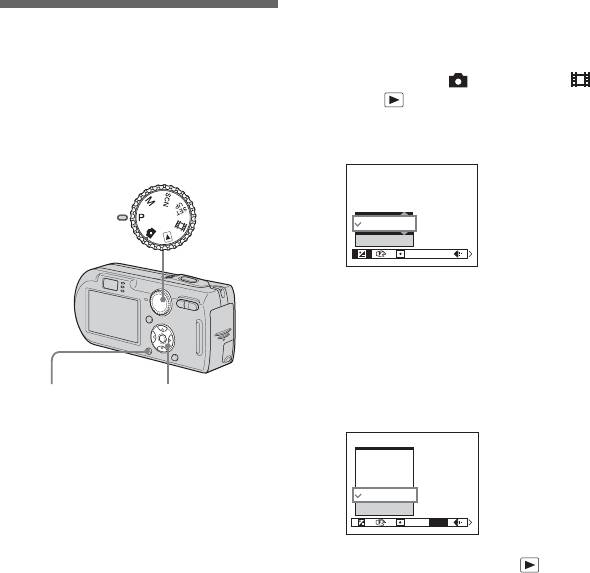
Перед выполнением усовершенствованных операций
Изменение установок меню
d Нажмите кнопки v/V на
Как установить и
кнопке управления для
a Установите диск
выбора нужной установки.
эксплуатировать Ваш
переключения режимов в
Выбранная установка
фотоаппарат
положение , P, M, SCN,
увеличится, и установка будет
или .
введена.
Обращение с меню и пунктами
экрана SET UP описано ниже.
b Нажмите кнопку MENU.
Появится меню.
Когда вверху пункта
появляется отметка v или
Диск переключения режимов
внизу появляется отметка V
Есть пункты, не отображенные на
0EV
0EV
экране. Нажмите кнопку v/V на
EV
WB
ISO
кнопке управления, чтобы
отобразить эти пункты.
• Отображаемые пункты
различаются в зависимости от
положения диска переключения
Для отключения индикации
режимов.
меню
c Нажмите кнопки b/B на
Нажмите кнопку MENU еще раз.
кнопке управления для
MENU
Кнопка
выбора пункта, который Вы
• Вы не можете выбрать пункты,
управления
отображаемые серым цветом.
хотите установить.
• Подробное описание пунктов меню
• Подробное описание диска
приведено на стр. 131.
переключения режимов приведено на
400
стр. 10.
200
100
Auto
ISO
WB
ISO
• Когда диск переключения режимов
установлен в положение ,
нажмите кнопку z на кнопке
управления после выбора пункта.
RU
50
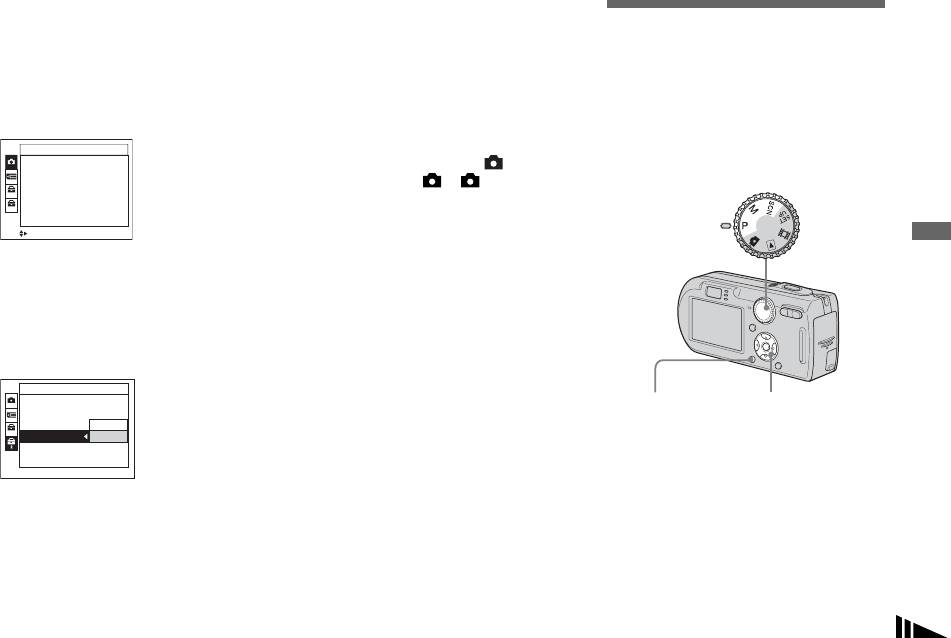
Изменение пунктов на экране
Для отключения экранной
SET UP
индикации SET UP
Определение качества
Установите диск переключения
неподвижного
a Установите диск
режимов в любое положение,
переключения режимов в
изображения
отличное от SET UP.
положение SET UP.
Вы можете выбрать качество
Появится экран SET UP.
• Подробное описание пунктов SET UP
неподвижного изображения [Fine]
Camera
приведено на стр. 135.
(высококачественное) или [Standard].
AF Mode:
Single
• На модели DSC-P150, пункт
Digital Zoom:
Smart
Date/Time:
Off
отображается как и (стр. 135).
Диск переключения режимов
1
1
2
Red Eye Reduction
:
Off
2
AF Illuminator:
Auto
Auto Review:
Off
SELECT
усовершенствованных операций
Перед выполнением
b Нажмите кнопок v/V/b/B на
кнопке управления для
выбора пункта, который Вы
хотите установить.
Рамка выбранного пункта
приобретет желтый цвет.
Setup 2
File Number:
Кнопка управленияMENU
USB Connect:
Video Out:
OK
1
Clock Set:
Cancel
a Установите диск
переключения режимов в
положение P, M или SCN.
c Нажмите кнопку z на
b Нажмите кнопку MENU.
кнопке управления для
Появится меню.
ввода установки.
RU
51
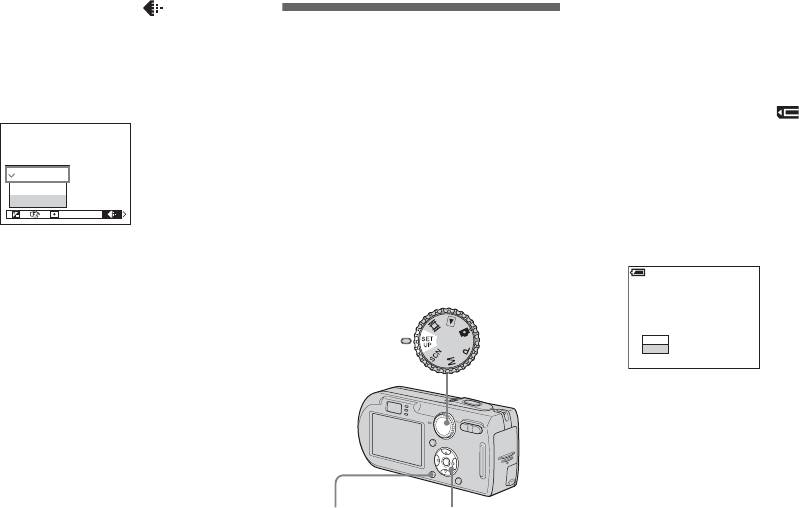
c Выберите опцию
Создание новой папки
(P. Quality) с помощью
Создание или выбор
a Установите диск
кнопок b/B, а затем
папки
переключения режимов в
выберите нужное качество
положение SET UP.
изображения с помощью
Ваш фотоаппарат может создавать
кнопок v/V.
множество папок на плате памяти
b Выберите опцию (Memory
“Memory Stick”. Вы можете выбрать
Stick Tool) с помощью
папку, используемую для хранения
кнопок v/V, опцию [Create
Fine
FINE
изображений.
REC. Folder] с помощью
Standard
Если Вы не создадите новую папку, в
кнопок B/v/V, опцию [OK] с
P.Quality
WB
ISO
качестве папки для записи будет
помощью кнопок B/v, а
выбрана папка “101MSDCF”.
затем нажмите кнопку z.
Вы можете создать папки в
Появится экран создания папки.
количестве до “999MSDCF”.
60
min
Create REC. Folder
Диск переключения режимов
Creating REC. folder 102MSDCF
Ready?
OK
Cancel
c Выберите опцию [OK] с
помощью кнопки v, а затем
нажмите кнопку z.
Будет создана новая папка с
номером, на единицу
превышающим самый большой
Кнопка управленияMENU
номер на плате памяти “Memory
Stick”, и эта папка станет папкой
для записи.
• В одной папке может быть сохранено до
4000 изображений. Когда емкость папки
превышается, автоматически создается
новая папка.
RU
52
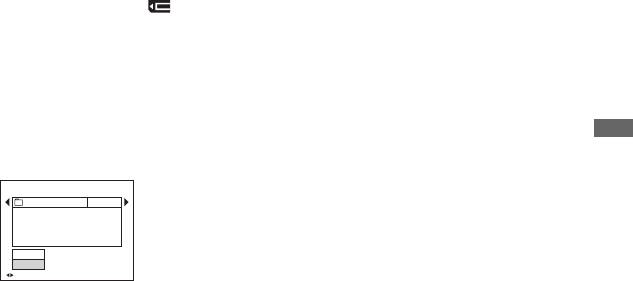
Для отмены создания папки
Изменение папки для записи
Для отмены изменения папки
Выберите опцию [Cancel] в пункте 2
для записи
a Установите диск
или 3.
Выберите опцию [Cancel] в пункте 2
переключения режимов в
или 3.
положение SET UP.
• После того, как Вы создадите новую
папку, Вы не сможете удалить ее с
b Выберите опцию (Memory
• Вы не можете выбрать папку
фотоаппарата.
Stick Tool) с помощью
“100MSDCF” в качестве папки для
• Изображения будут записываться во
записи (стр. 102).
кнопок v/V, опцию [Change
вновь созданную папку до тех пор, пока
• Изображения будут сохраняться во вновь
не будет создана или выбрана другая
REC. Folder] с помощью
выбранную папку. Вы не можете
папка.
кнопок B/V, и опцию [OK] с
переместить записанные изображения в
помощью кнопок B/v, а
другую папку с помощью данного
затем нажмите кнопку z.
фотоаппарата.
усовершенствованных операций
Перед выполнением
Появится экран выбора папки
для записи.
Select REC. Folder
102 2/2
Folder Name:
102MSDCF
No. Of Files:
0
Created:
2005
111::05:34
AM
OK
Cancel
BACK/NEXT
c Выберите нужную папку с
помощью кнопок b/B и
опцию [OK] с помощью
кнопки v, а затем нажмите
кнопку z.
RU
53
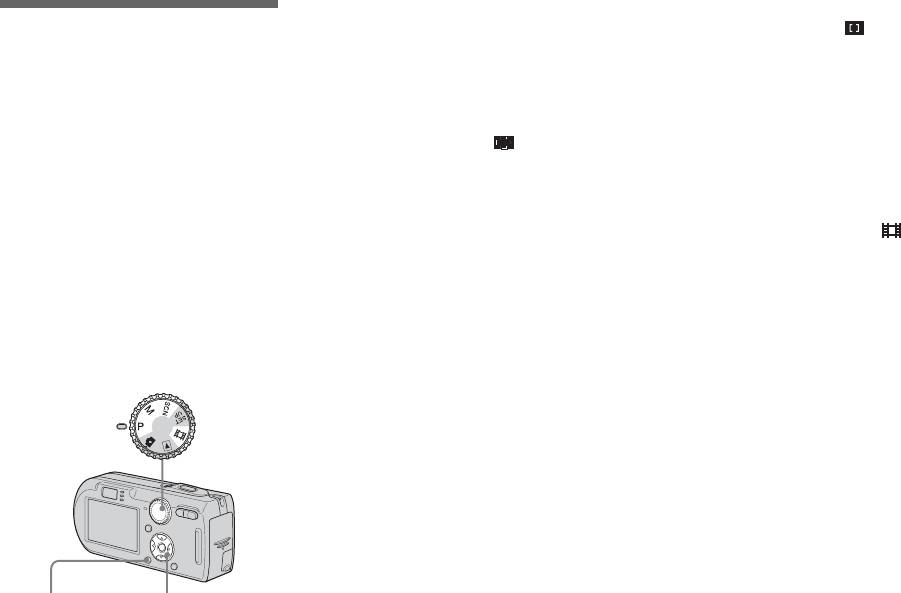
Усовершенствованная съемка неподвижных изображений
Выбор кадра искателя
Автофокусировка на
Выбор метода
диапазона фокусировки
центральную область ( )
автоматической
Данный режим полезен для
— Искатель диапазона
фокусирования на объекте возле
фокусировки
автофокусировки
центра рамки. Использование вместе
с функцией блокировки
Вы можете установить кадр искателя
Многоточечный диапазон
автофокусировки позволяет Вам
диапазона автофокусировки и режим
автофокусировки ( )
выполнить съемку изображения
автофокусировки.
Фотоаппарат вычисляет расстояние в
нужного состава.
пяти областях слева, справа, вверху,
Кадр искателя диапазона
a Установите диск
внизу и в центре изображения,
автофокусировки
переключения режимов в
позволяя Вам выполнить съемку с
положение P, M, SCN или .
Выбирает фокусное расстояние в
использованием функции
соответствии с положением и
автофокусировки, не заботясь о
b Нажмите кнопку MENU.
размерами объекта.
композиции изображения. Данный
Появится меню.
режим полезен в случае, если тяжело
c Выберите опцию 9 (Focus)
Режим автофокусировки
сфокусироваться на объекте из-за
Устанавливает начало и окончание
того, что он не в центре рамки. Вы
с помощью кнопок b/B, а
действия фокуса.
можете проверить положение, в
затем выберите опцию [Multi
котором был отрегулирован фокус, с
AF] или [Center AF] с
Диск переключения режимов
помощью зеленого кадра.
помощью кнопок v/V.
Заводской установкой является
Фокус будет отрегулирован
многоточечный диапазон
автоматически. Цвет кадра
автофокусировки.
диапазона автофокусировки
видоискателя изменится с белого
на зеленый.
Кнопка управленияMENU
RU
54
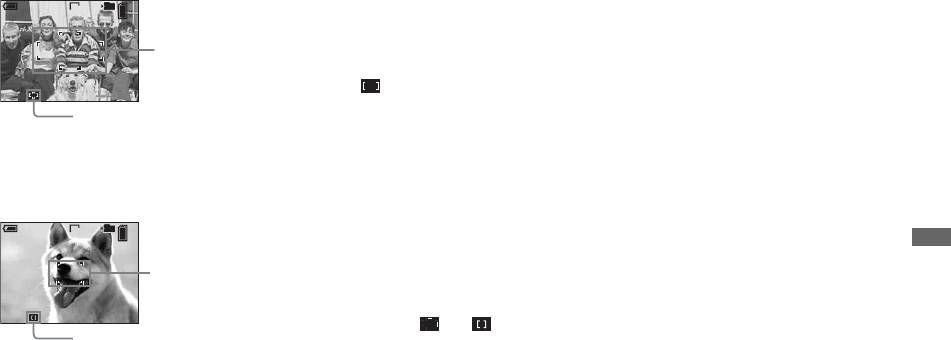
Многоточечный диапазон
•
При съемке фильмов, если Вы выберете
автофокусировки
многоточечный диапазон
60min
VGA
FINE
101
автофокусировки, расстояние до центра
98P
Кадр
экрана оценивается как среднее, и
искателя
автофокусировка будет работать даже
диапазона
при некоторой вибрации. Кадром
автофокуси-
искателя диапазона автофокусировки
ровки
является . В режиме
S AF
автофокусировки на центральную
Индикатор кадра
область автоматическая фокусировка
искателя диапазона
выполняется только на выбранный кадр,
автофокусировки
поэтому этот режим удобен при
необходимости фокусировки только на
Автофокусировка на
нужный Вам участок изображения.
• При использовании цифрового
центральную область
увеличения или подсветки
60min
VGA
FINE
101
P
98
Кадр
автоматической фокусировки,
неподвижных изображений
Усовершенствованная съемка
искателя
приоритет перемещения
диапазона
автофокусировки отдается объектам,
автофокуси-
расположенным в центре или вблизи
ровки
центра кадра. В данном случае будет
S AF
мигать индикатор или , а кадр
Индикатор кадра
искателя диапазона автофокусировки не
искателя диапазона
отображается.
автофокусировки
• Выбор кадра искателя диапазона
автофокусировки ограничен в
соответствии с режимом выбора сцены
(стр. 40).
RU
55
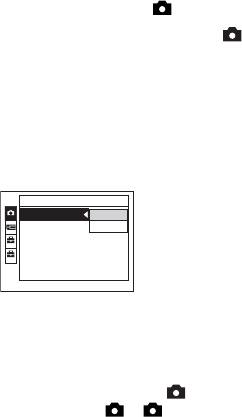
Выбор операции фокусировки
Контроль автофокусировки
a Установите диск
()
M A F
переключения режимов в
— Режим автофокусировки
Данный режим сокращает время,
положение SET UP.
требуемое на фокусировку.
b Выберите опцию
1
Одиночная автофокусировка
Фотоаппарат автоматически
(Camera1) (DSC-P150) или
()
S AF
выполняет регулировку фокуса до
(Camera) (DSC-P100/P120) с
Этот режим полезен для съемки
того, как кнопка затвора нажата и
помощью кнопки v, [AF
стационарных объектов. Фокус не
удерживается в наполовину нажатом
Mode] с помощью кнопки B/
регулируется до тех пор, пока кнопка
положении, позволяя Вам составить
v, а затем выберите нужный
затвора не нажата и не удерживается
композицию изображений с уже
режим с помощью кнопки B/
в наполовину нажатом положении.
отрегулированным фокусом. Когда
Когда кнопка затвора будет нажата и
кнопка затвора будет нажата и будет
v/V, а затем нажмите
будет удерживаться в наполовину
удерживаться в наполовину нажатом
кнопку z.
нажатом положении, и будет
положении, и будет завершена
Camera
завершена блокировка
блокировка автофокусировки, фокус
AF Mode:
x
Single
Digital Zoom:
Monitor
автофокусировки, фокус будет
будет заблокирован.
Date/Time:
1
Red Eye Reduction
:
заблокирован.
2
AF Illuminator:
Заводской установкой является
•
Потребление заряда батарейного блока
Auto Review:
одиночная автофокусировка.
может быть более интенсивным, чем в
режиме одиночной автофокусировки.
• При съемке с помощью искателя с
выключенным экраном ЖКД
фотоаппарат функционирует в режиме
одиночной автофокусировки.
• На модели DSC-P150, пункт
отображается как и (стр. 135).
1
2
RU
56
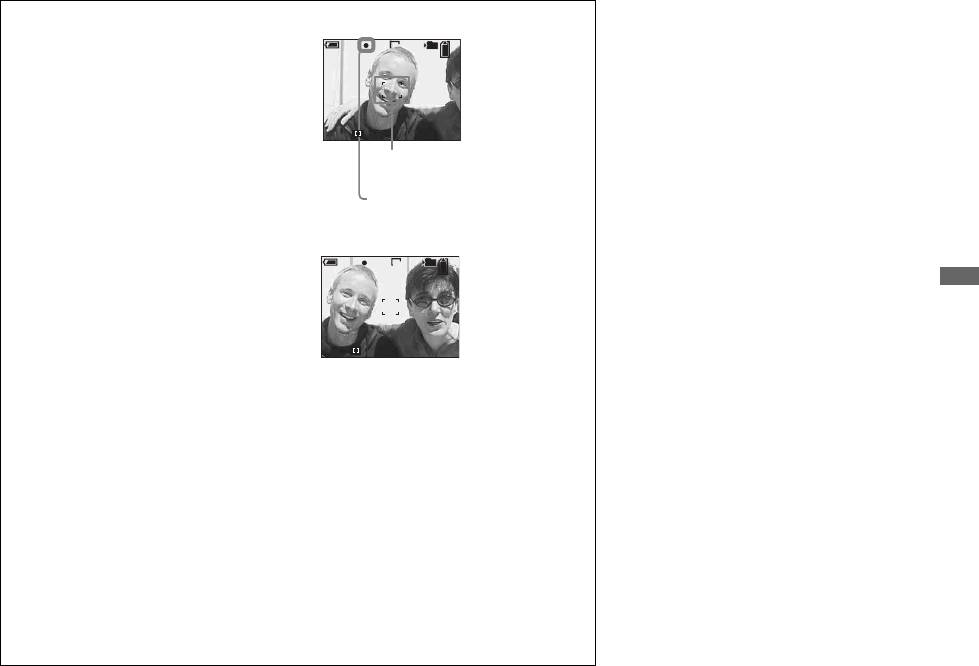
Технические приемы съемки
При съемке объекта, расположенного
60min FINE
VGA
101
98P
на краю кадра, или при использовании
режимов автофокусировки на
центральную область, фотоаппарат
может выполнить фокусировку на
центральную часть, а не на объект на
S AF
F2.830
краю кадра. В случае, подобном этому,
используйте блокировку
автофокусировки для фокусировки на
объекте, а затем заново скомпонуйте
Индикатор блокировки AE/A
изображение и выполните съемку.
Составьте снимок таким образом, чтобы
объект находился в центре искателя
60min FINE
VGA
101
98
диапазона автофокусировки, и нажмите
P
кнопку затвора наполовину вниз.
неподвижных изображений
Усовершенствованная съемка
Когда индикатор блокировки AE/AF
перестанет мигать и загорится,
вернитесь к полностью составленному
S AF
F2.830
снимку, и полностью нажмите кнопку
затвора вниз.
• При использовании блокировки
автофокусировки Вы можете снять
изображение с правильным фокусом,
даже если объект находится на краю
кадра.
• Вы можете выполнить процесс
регулировки блокировки
автофокусировки до того, как
полностью нажать кнопку затвора
вниз.
RU
57
F
Кадр искателя диапазона
автофокусировки
m
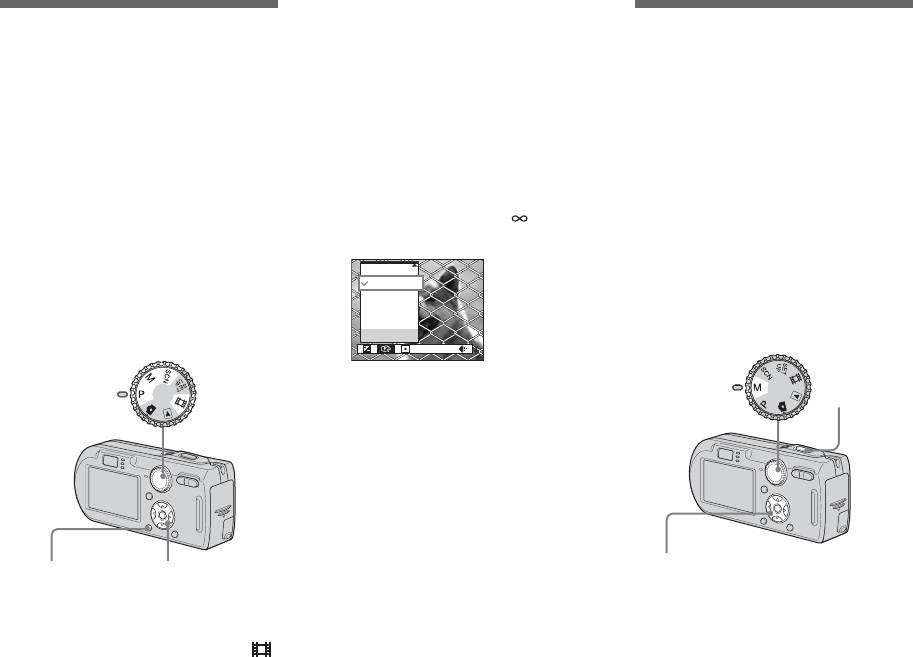
b Нажмите кнопку MENU.
Установка расстояния
Появится меню.
Съемка с ручной
до объекта
c Выберите опцию 9 (Focus)
установкой скорости
с помощью кнопок b/B,
затвора и диафрагмы
— Предварительная
затем выберите расстояние
установка фокуса
до объекта с помощью
— Ручная экспозиция
При съемке изображения с
кнопок v/V.
Вы можете вручную отрегулировать
предварительно установленным
Вы можете выбирать из
величину диафрагмы и скорости
расстоянием до объекта, или при
следующих установок
затвора.
съемке объекта через сеть или
расстояния.
Разница между величиной установки
оконное стекло, получить
0.5m, 1.0m, 3.0m, 7.0m,
и приблизительной экспозицией,
надлежащий фокус в режиме
(неограниченное расстояние)
определяемая фотоаппаратом,
автоматической фокусировки
отображается на экране ЖКД в
затруднительно. В этих случаях
3.0m
качестве величины EV (стр. 61). 0EV
1.0m
1.0m
удобно использовать предварительно
0.5m
считается величиной, наиболее
установленный фокус.
Center AF
подходящей для фотоаппарата.
Multi AF
Focus
Диск переключения режимов
Диск переключения режимов
WB
ISO
Затвор
Для возврата в режим
автоматической фокусировки
В пункте 3 выберите опцию [Multi
AF] или [Center AF].
• Информация о настройке фокуса
является приблизительной и должна
использоваться в качестве справки.
• Если Вы направите объектив вверх или
Кнопка управления
Кнопка управленияMENU
вниз, ошибка увеличится.
• Выбор расстояния ограничен в
a Установите диск
соответствии с режимом выбора сцены
(стр. 40).
переключения режимов в
RU
положение P, M, SCN или .
58
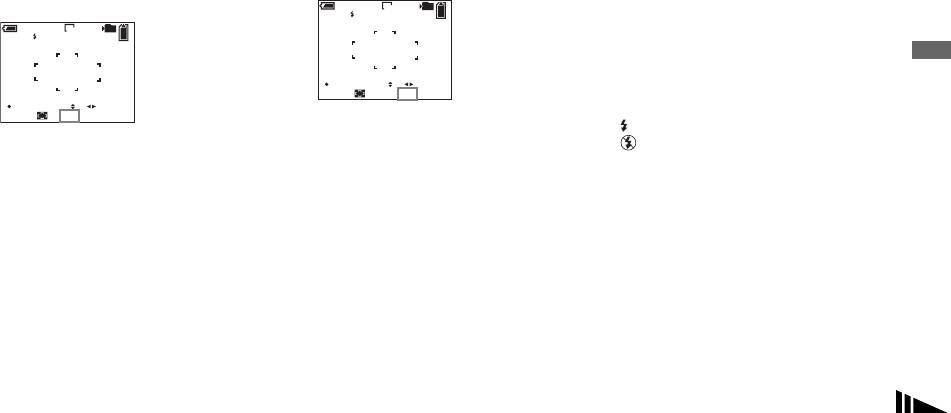
a Установите диск
d Выберите величину
Для того чтобы отменить
переключения режимов в
диафрагмы с помощью
режим ручной экспозиции
положение M.
кнопки b/B.
Установите диск переключения
Можно выбирать два различных
режимов в другие режимы, отличные
b Нажмите кнопку z.
значения диафрагмы, в
от M.
Индикатор “Set” в нижнем левом
зависимости от позиции
углу экрана ЖКД изменится на
увеличения.
“Return”, а фотоаппарат
Когда увеличение установлено в
•
Скорости затвора в одну секунду или
перейдет в режим ручной
сторону W до упора: F2.8/F5.6
дольше отображаются знаком ["],
установки экспозиции.
Когда увеличение установлено в
например, 1".
сторону T до упора: F5.2/F10
• Если после выполнения установок
c Выберите скорость затвора
получить правильную экспозицию не
с помощью кнопки v/V.
60min
VGA
FINE
101
удалось, величина EV на экране ЖКД
M
98
будут мигать, если Вы нажмете кнопку
60min
VGA
FINE
101
M
98
затвора наполовину. Вы можете
продолжить и производить съемку в этих
неподвижных изображений
Усовершенствованная съемка
условиях, но рекомендуется выполнить
Return
SAF
200 0
F2.8
EV
повторную регулировку настроек.
Return
• Вспышка установлена в положение
SAF
250 0
F2.8
EV
(принудительная вспышка) или
e Выполните съемку
(без вспышки).
В качестве скорости затвора
изображения.
может быть выбрано значение от
1/1000 до 30 секунд.
Для использования функций
быстрого обзора, съемки на
Если Вы выберете скорость
затвора 1/6 секунд или медленнее,
близком расстоянии (макро)
перед индикатором выдержки
или таймера самозапуска, а
появится индикация “NR”, и
также для изменения режима
автоматически активируется
вспышки
функция медленного затвора NR
После выполнения действия пункта
(стр. 40).
4 нажмите кнопку z, чтобы
отменить режим ручной установки
экспозиции. Индикатор “Return”
изменится на “Set”.
RU
59
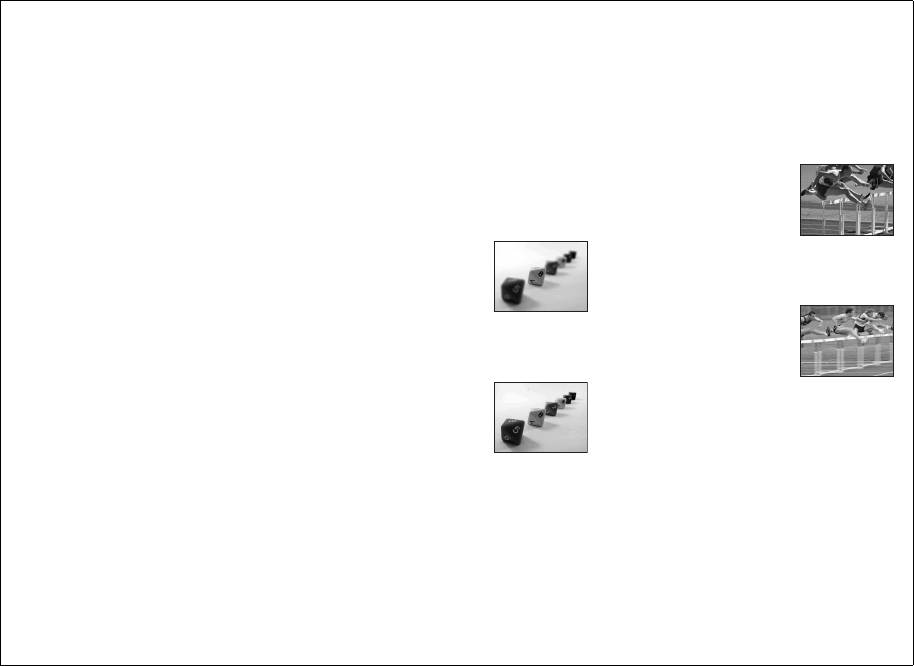
Экспозиция
Регулировка с помощью
Регулировка с помощью
Для получения прекрасных снимков,
диафрагмы
скорости затвора
в дополнение к фокусу и другим
Диафрагма является кадровым
Скорость затвора регулирует время,
настройкам, важно также
окном в оптической части, которое
в течение которого в фотоаппарат
отрегулировать экспозицию.
регулирует количество света,
попадает свет.
Экспозиция – это количество света,
попадающего в фотоаппарат.
которое получит ПЗС цифрового
Значение настройки диафрагмы
Быстрее
фотоаппарата при съемке
называется “Величиной диафрагмы
• Изображение
неподвижного изображения. Данная
(величина F)”.
стремится к
величина изменяется в зависимости
недоэкспонированию
от комбинации диафрагмы и
(становится темнее).
Открыта (меньшая величина F)
• Движущиеся объекты
скорости затвора. Если количество
• Изображение
выглядят замершими.
света слишком велико, изображение
стремится к
становится ярче (белым), а если
переэкспонированию
(становится ярче).
Медленнее
количество света слишком мало,
• Фокусный диапазон
• Изображение
изображение становится темнее.
сокращается.
стремится к
Правильное количество света
переэкспонированию
называется “правильным
(становится ярче).
Закрыта (большая величина F)
экспонированием”.
• Движущиеся объекты
• Изображение
Правильного экспонирования
расплываются.
стремится к
можно добиться, устанавливая
недоэкспонированию
меньшую скорость затвора при
При установке медленной скорости
(становится темнее).
уменьшении значения диафрагмы,
затвора для предотвращения дрожания
• Фокусный диапазон
рекомендуется использовать треногу.
или большую выдержку при
расширяется.
увеличении размера диафрагмы из
положения правильного
экспонирования.
RU
60

